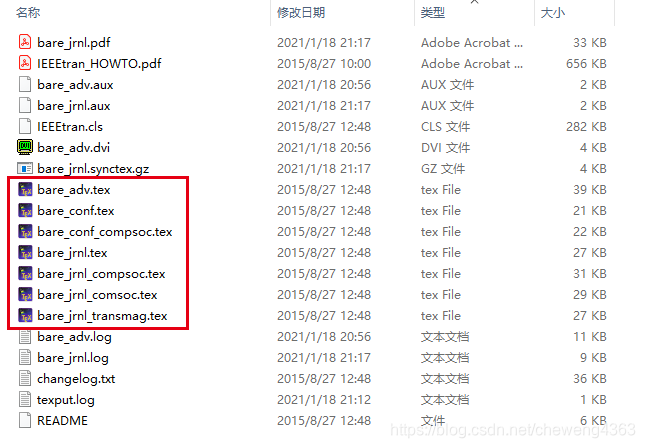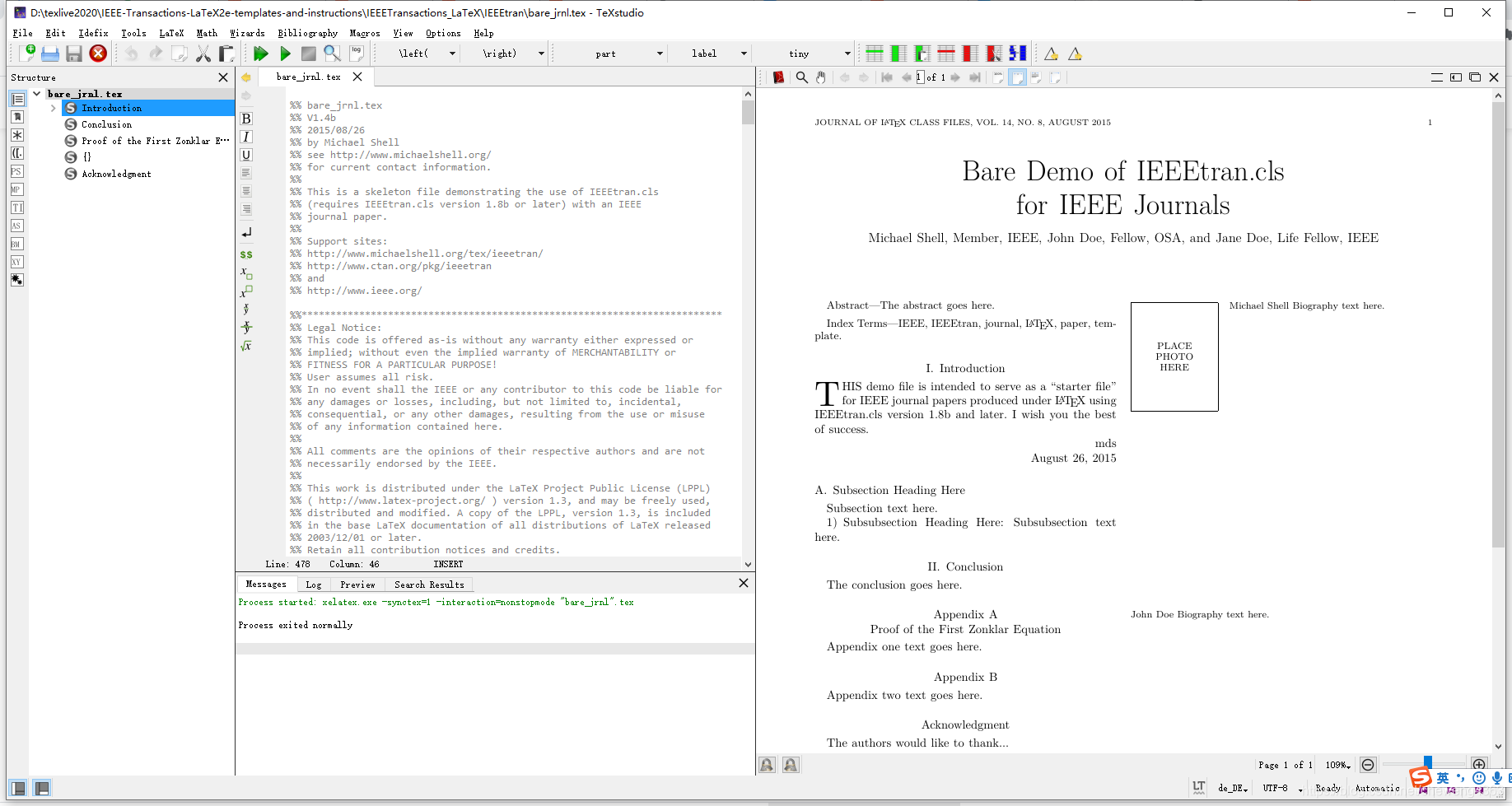Latex学习 TeXstudio+TeXLive2020 环境的安装与配置
系统 windows 10,安装版本为TeXstudio 3.0.4 和 TeXLive 20200406
简介
在写大论文的时候,几十上百页的论文在word中经常会遇到崩溃的问题,这个时候真是欲哭无泪。多学会一门技能还是有点必要的。如果要发论文,很多杂志期刊接受LaTeX电子版时会提供自己的模板,只要使用他们的模板即可完美地展现在对应的刊物中。
- 丰富易用的数学公式和特殊符号;
- 容易生成图表编号、引用、交叉引用、目录;
- 可以输出PostScript、PDF、HTML等格式;
- Tex和LaTeX完全免费,支持中文,支持各种操作系统。
TeXstudio是一个用于创建LaTeX文档的集成写作环境。其目标是使书写尽可能简单。因此,TeXstudio具有许多特性,如语法高亮显示、集成查看器、引用检查和各种助手。TeXstudio是开源的,可用于所有主要的操作系统。
在Windows平台,用户有两种主要的TeX系统(发行版)可供选择:TeX Live或MiKTeX。关于它们的区别
https://www.texdev.net/2016/12/18/tex-on-windows-tex-live-versus-miktex-revisited/
TeX Live 2020下载安装
TeX Live 是 TUG (TeX User Group) 发布并维护的的 TeX 系统,可以称得上是TeX的官方系统。对于任何阶段的TeX用户,都可以使用TeX Live, 以保持在跨操作系统、跨用户的TeX文件一致性。本文主要阐述如何安装TeX Live环境,以当下最新版本的TeXLive 2020 为例,并详细介绍在Win 10环境下的安装和配置。
新版的 TeXLive 的镜像文件通常比较大,选择镜像安装,清华镜像列表:
https://mirrors.tuna.tsinghua.edu.cn/CTAN/systems/texlive/Images/
命名为 texlive.iso 的那个文件,就是当时最新版本的 texlive 的镜像了
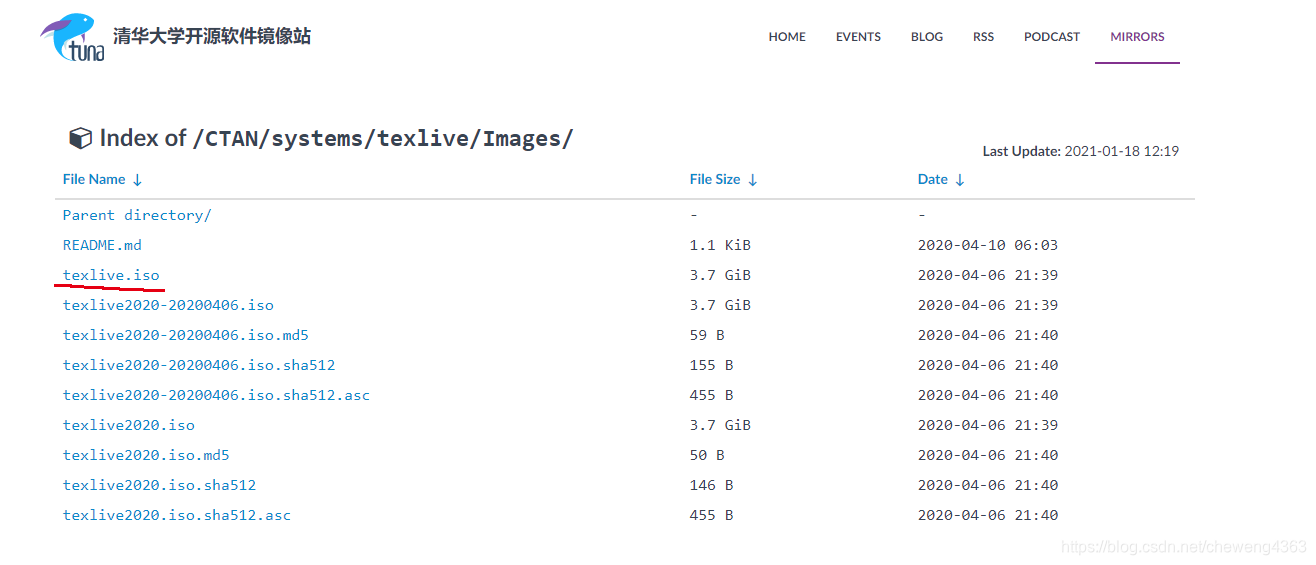
TeX Live 2020的安装
为了避免用户权限问题,可以用管理员模式(右键–>Run as Administrator)运行install-tl-advanced.bat文件,进入第一个框框后点击Advanced
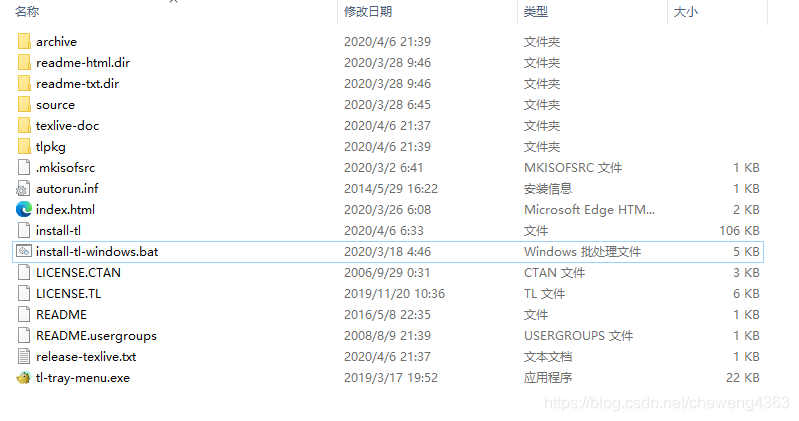
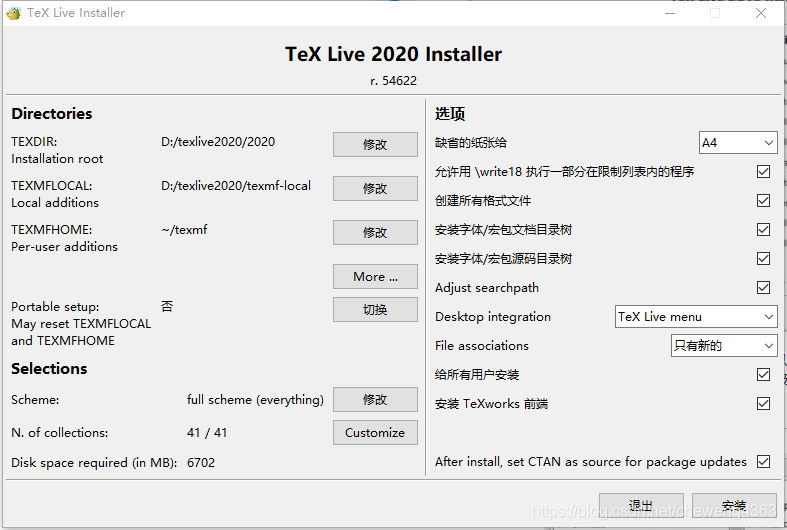
为了控制一下TeX Live占用的内存大小,我们可以选择修改N. of collections选项,并根据个人需要,去掉Texworks(比较老的编辑器,不推荐)以及部分我们日常不会使用的语言包,这里只选了汉语和英语,设置如下:
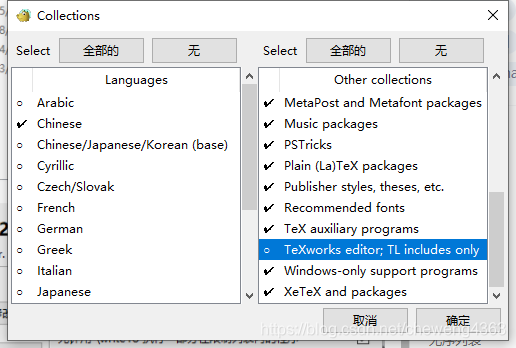
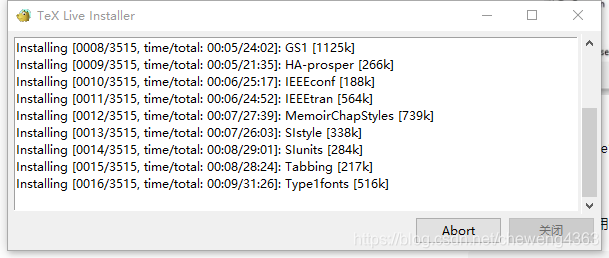
然后点击‘安装TeX Live’就可以啦~经过一段漫长的安装,TeX Live就安装好了。
安装版本确认
在安装完之后,可以调用 terminal,分别输入
tex -v
latex -v
xelatex -v
pdflatex -v
来获取安装的TeX的环境信息!如果看到的版本信息能够正常输出,那么TeX Live的安装就是成功的!
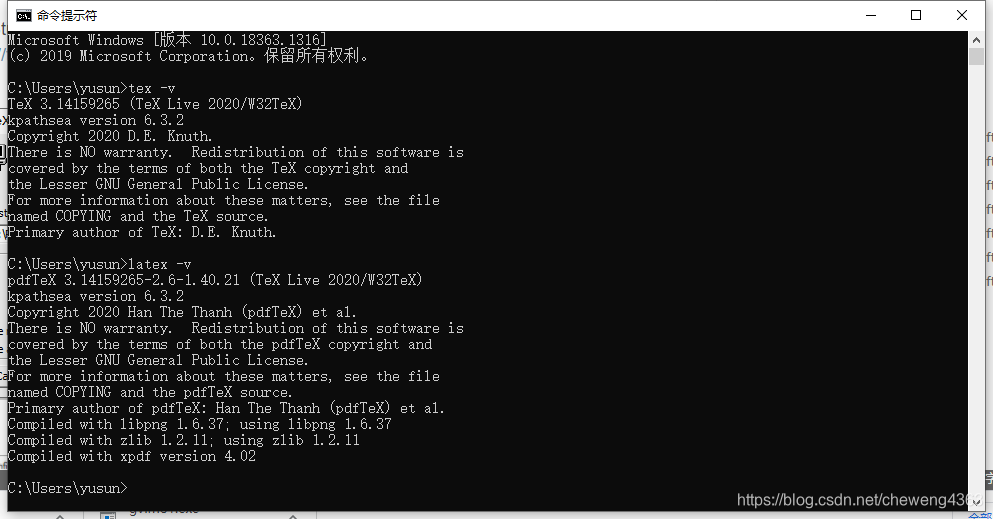
安装TeXstudio
TexStudio 下载地址
http://texstudio.sourceforge.net/
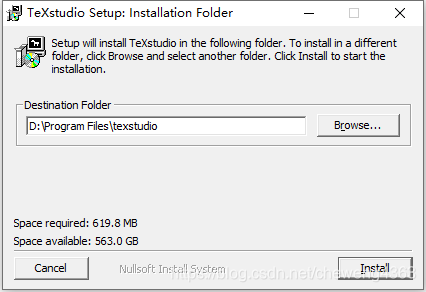
TeXstudio配置
1. 命令设置
Options→Configure TeXstudio→Commands
将BibTeX、BibTeX 8-Bit、Biber的路径设置为TeXlive安装路径下对应EXE文件
...\TeXLive\2018\bin\win32\bibtex.exe
...\TeXLive\2018\bin\win32\bibtex8.exe
...\TeXLive\2018\bin\win32\biber.exe
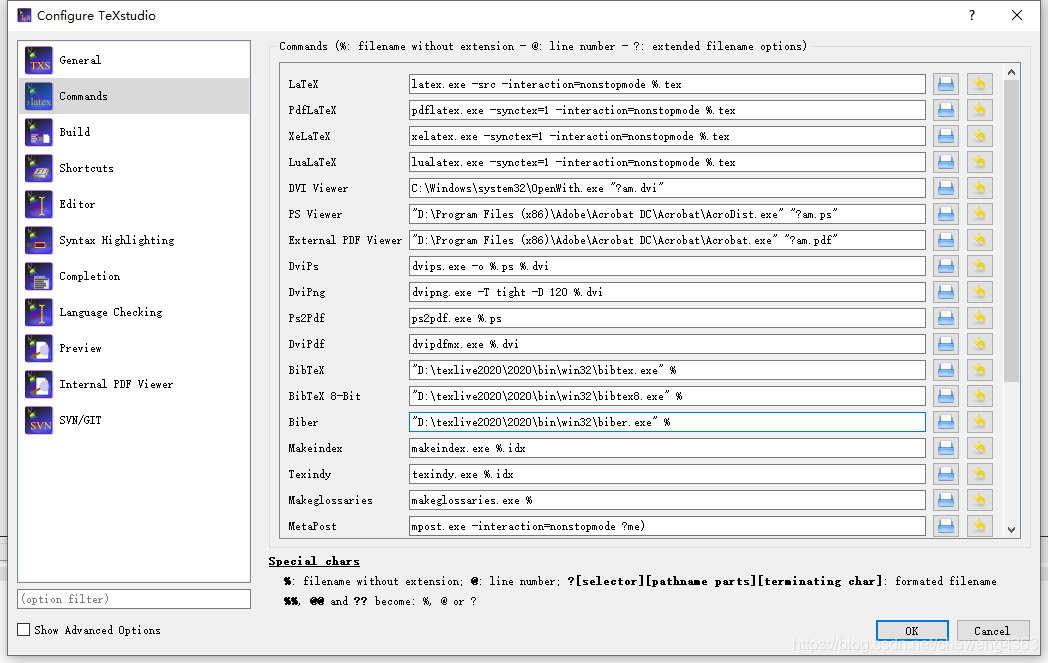
2. 编译设置
Options→Configure TeXstudio→Build
将Default Compiler修改为XeLaTeX(默认编译器)
将Default Bibliography Tool设置为BibTeX(默认参考文献工具,应该是和命令设置中的EXE对应)
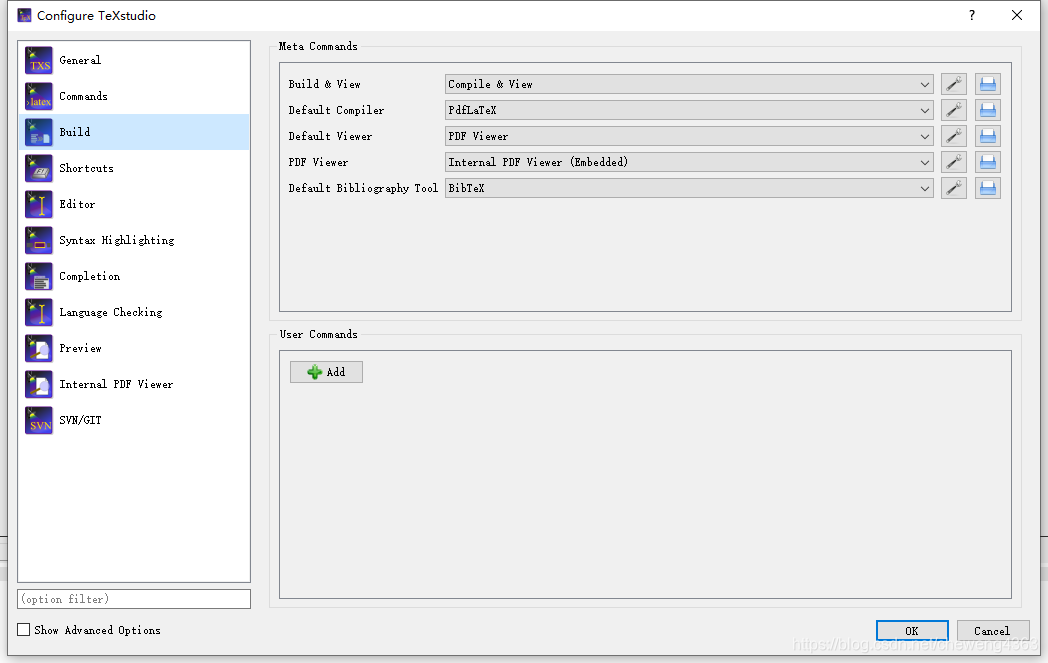
新建TeX
点击File→New新建,输入如下代码,并另存为test1.tex
% 导言区
\documentclass{
article}%book ,report ,letter
\usepackage{
ctex}%引入中文包,使得中文可以正常显示
\title{
\heiti 杂谈勾股定理}
\author{
\kaishu 张三丰}
\date{
\today}
% 正文区(文稿区)
\begin{
document}
\maketitle %让头部内容在正文区显示
hello world!
%用$...$ $$...$$包围的内容表示数学模式
Let $f(x)$ be defined by the formula
$$f(x)=3x^2+x-1$$which is a polynomial of degree 2.
你好,\LaTeX
\end{
document}
点击 build&view,运行生成预览
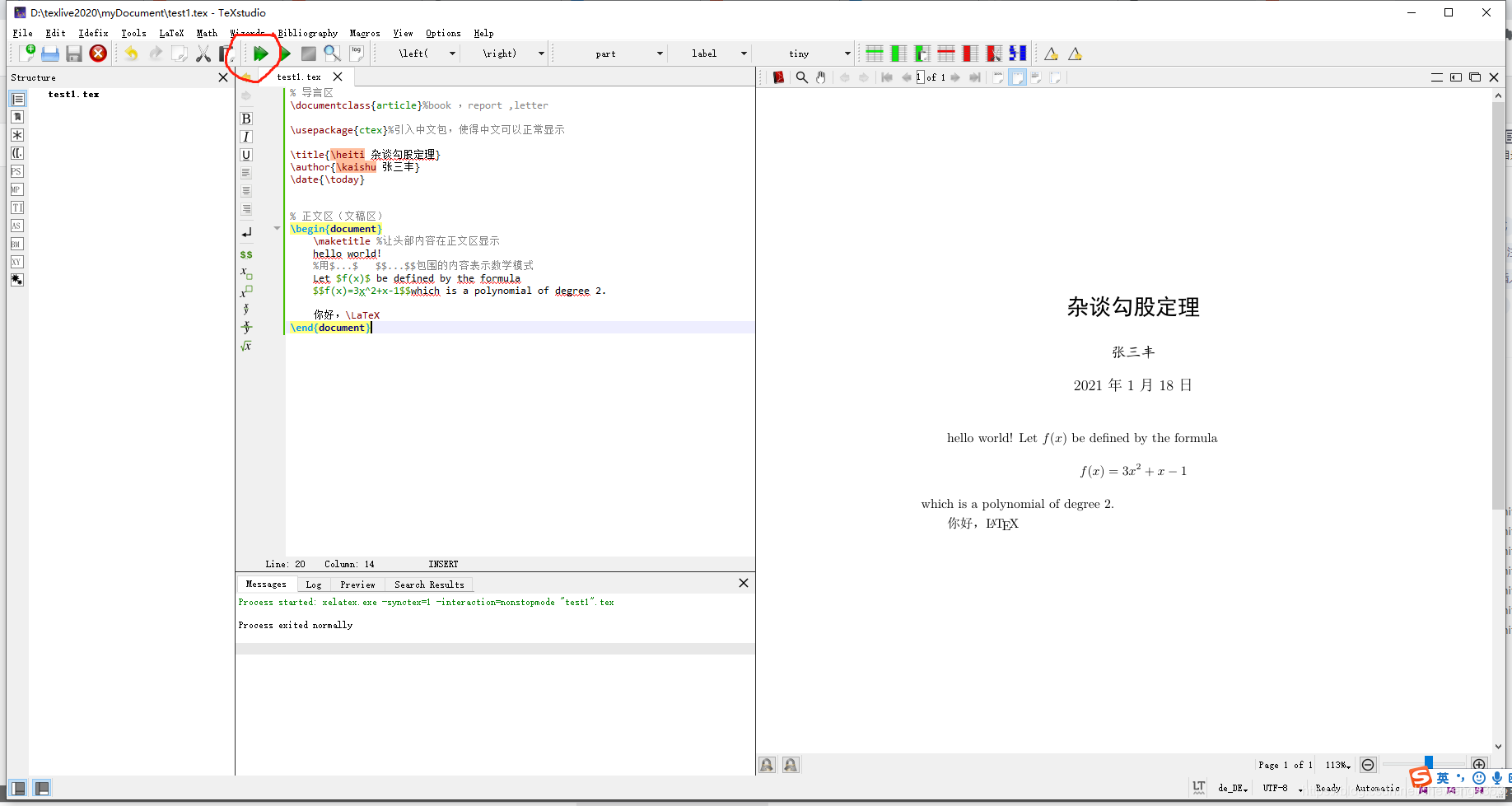
对应的目录下有生成的pdf文档
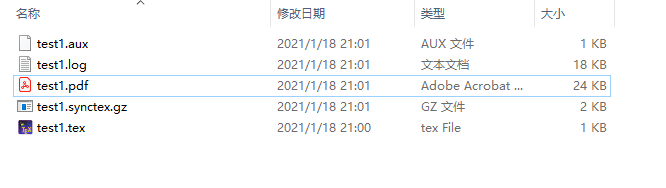
IEEE模板的latex使用
IEEE模板下载
https://template-selector.ieee.org/secure/templateSelector/publicationType
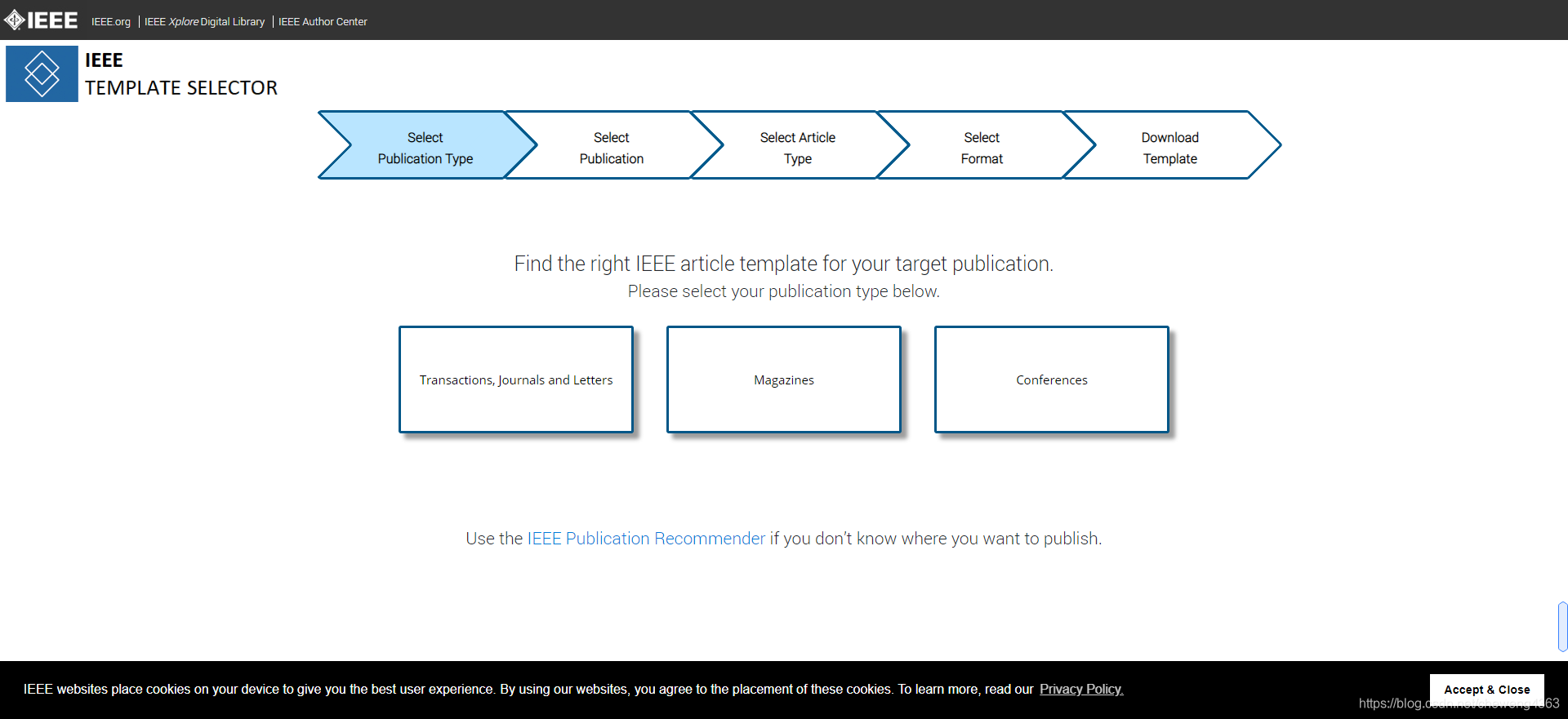
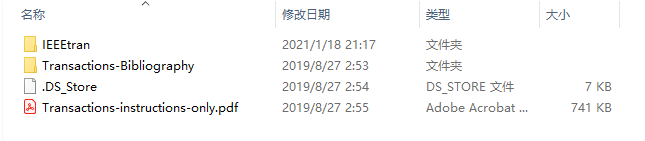
随便打开一个进行编译即可